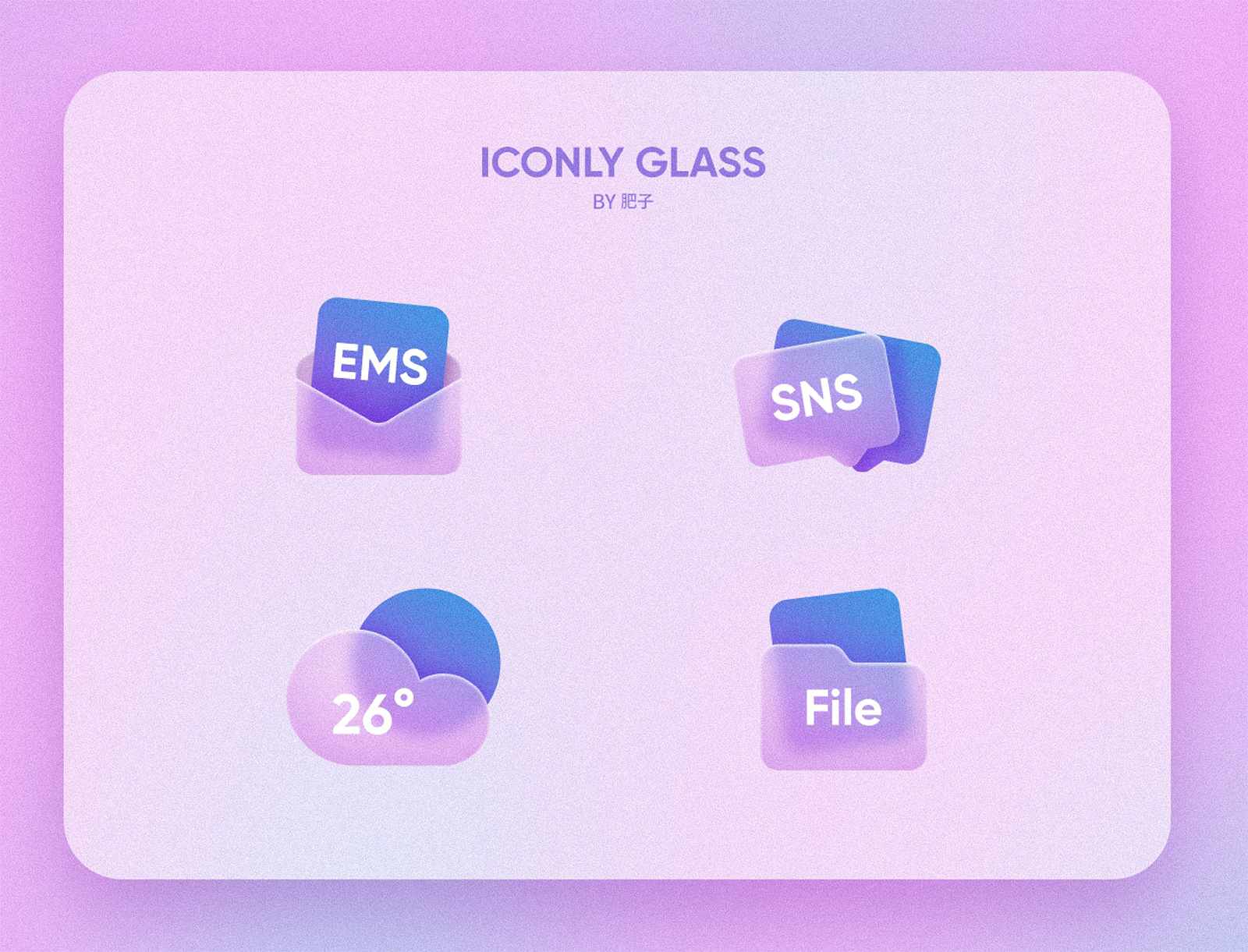我们在给有的数码照片进行拍摄的时候由于前期准备不是很充分,导致照片出来有一些黑,这个时候我们需要在ps中如何做呢?首先需要吸取它的前景色,把混合模式改一下,我们还需要给他进行一些其他的处理,比如说是调整曲线等,拖动曲线调整以后就达到了提亮的效果,整体来说操作起来还是比较容易,一起通过教程来学习一下吧。
效果图:

素材:

操作步骤:
第一步:
打开PS,按Ctrl+O将需要调色的背景图层放入,就得到“背景图层”图层

第二步:
按Shift+Ctrl+N新建一个图层,就得到“图层 1”图层;接着在“图层 1”图层,按I使用吸管工具,吸取一下背景中某一处颜色众多的地方并为前景色;然后按Alt+Delete填充刚才吸取的前景颜色;再把混合更改模式改成‘柔光’、把不透明度改成‘25%’





第三步:
按Shift+Ctrl+N新建一个图层,就得到“图层 2”图层;接着在“图层 2”图层,按I使用吸管工具,吸取一下人物中某一处颜色众多的地方并为前景色;然后按Alt+Delete填充刚才吸取的前景颜色;再把混合更改模式改成‘柔光’、把不透明度改成‘25%’





第四步:
点击选择:图层 >新建调整图层 >曲线,就得到“曲线 1”图层;接着在“曲线”调整面板,拖动调整曲线标点,使其形成提亮效果,好了后,即可完成。